Najlepsze aplikacje do klonowania aplikacji na iPhonea w celu uruchomienia wielu kont | Nie jest wymagany jailbreak

Dowiedz się, jak sklonować aplikacje na iPhone

Jeśli chodzi o obsługę dokumentów PDF, nie ma lepszego narzędzia niż Adobe Acrobat. To jak nasze główne miejsce do niezawodnego przeglądania, drukowania i edytowania plików i dokumentów PDF. Konwersja naszych dokumentów i formularzy do formatu PDF jest zawsze uważana za właściwe podejście, zwłaszcza w dziedzinie zawodowej. Dzięki temu zawartość pliku pozostanie dokładnie w zamierzonym formacie, gdy wyślesz go do innego odbiorcy lub otworzysz plik na dowolnym innym urządzeniu lub systemie operacyjnym. Od formatowania tekstu po umieszczanie obrazów, wszystko pozostaje takie samo po przekonwertowaniu dokumentu na format PDF (Portable Document Format).

Źródło obrazu: wskazówki techniczne online
Adobe Acrobat Reader zawsze był naszym „ojcem chrzestnym”, tym, który pomaga nam w radzeniu sobie z plikami PDF. Pomogło nam w omówieniu formatów plików, tworzeniu formularzy, edycji plików PDF i tak dalej. Ale co, jeśli chcesz utworzyć plik lub formularz bez korzystania z programu Acrobat? Czy możemy polegać na jakimkolwiek innym narzędziu niż Adobe Acrobat? Nie martw się. Możemy mieć do zaoferowania kilka alternatyw dla programu Acrobat, które pomogą Ci z łatwością tworzyć formularze do wypełnienia.
Oto krótki przewodnik, jak utworzyć formularz PDF z możliwością wypełnienia bez programu Acrobat, za pomocą kilku zaawansowanych narzędzi dostępnych online.
Zacznijmy.
Co to jest formularz do wypełnienia?
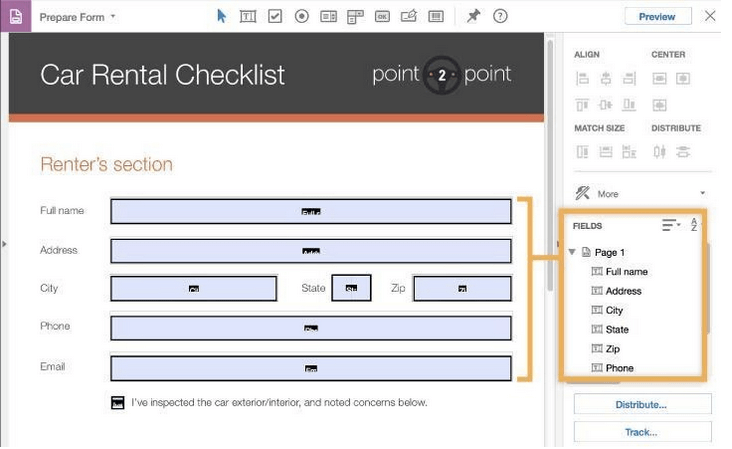
Źródło obrazu: Wsparcie Adobe
Zanim przejdziemy dalej, szybko zrozumiemy, czym dokładnie jest wypełniany formularz PDF. Tak więc formularz PDF z możliwością wypełnienia jest połączeniem określonych pól edytowalnych i pewnych stałych elementów. Powiedzmy, że chcesz utworzyć kwestionariusz lub formularz opinii dla użytkowników. Tak więc w tym przypadku idealne jest użycie formularza PDF z możliwością wypełnienia. Możesz utworzyć formularz, w którym wszystkie pytania i formatowanie tekstu pozostają niezmienne, a użytkownicy lub odbiorcy wypełniający formularz mogą łatwo wprowadzać swoje odpowiedzi lub odpowiedzi za pomocą dowolnego narzędzia do otwierania plików PDF lub edytora dostępnego na ich urządzeniu.
Narzędzia do tworzenia wypełnianych formularzy PDF bez Adobe Acrobat
Oto kilka skutecznych narzędzi, które mogą służyć jako przyzwoite alternatywy dla programu Acrobat i mogą pomóc w tworzeniu formularzy i zarządzaniu nimi przy minimalnym wysiłku.
Element PDF
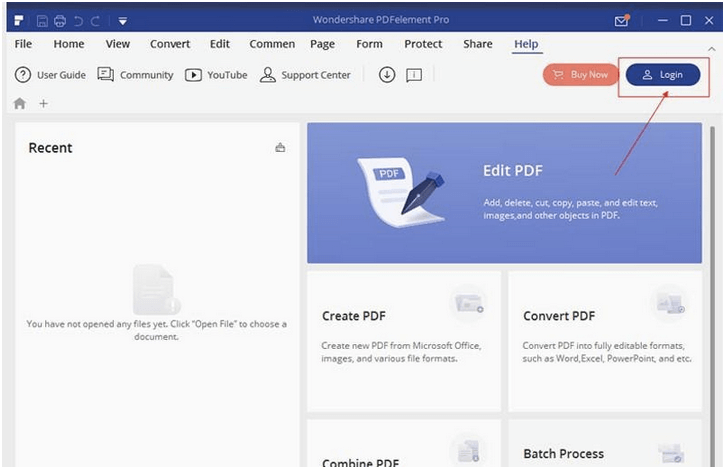
Źródło obrazu: Wondershare
Element PDF to jedno z najpotężniejszych i najbardziej niezawodnych narzędzi dostępnych online. Powodem, dla którego to narzędzie odniosło ogromny sukces, jest to, że zapewnia ono wsparcie i dostępność na wszystkich platformach, w tym w internecie , Androidzie i iOS . W elemencie PDF możesz z łatwością tworzyć, edytować, czytać, komentować i konwertować pliki PDF w podróży. Możesz również użyć tego narzędzia do konwersji już istniejącego formularza do wypełnienia na format PDF za pomocą jednego kliknięcia. PDFelement to najlepsze rozwiązanie PDF, które może zaspokoić wszystkie wymagania dotyczące formularzy, tworzenia i edycji.
ApowerPDF
ApowerPDF może zaoferować interaktywną przestrzeń, w której możesz łatwo tworzyć, edytować, konwertować, kompresować, podpisywać i scalać dokumenty PDF za pomocą zaledwie kilku kliknięć. To potężne narzędzie oferuje zaawansowane, ale łatwe w użyciu funkcje edycji dokumentów, które można najlepiej wykorzystać w zależności od wymagań. Nie tylko to, możesz również dodać kilka obrazów, wstawić znak wodny lub logo firmy, zmodyfikować cały wygląd dokumentów PDF za pomocą narzędzia ApowerPDF.
Źródło obrazu: ApowerPDF
Aby utworzyć formularz PDF z możliwością wypełnienia w tym narzędziu, najpierw pobierz i zainstaluj to narzędzie w swoim systemie. Stuknij w przycisk „Utwórz” w lewym górnym rogu ekranu, a następnie wybierz „Pusty dokument”. Teraz, aby rozpocząć, przejdź do zakładki „Formularze”, ponieważ znajdziesz tam odpowiedni zestaw narzędzi i funkcji, które pomogą Ci z łatwością zaprojektować formularz PDF do wypełnienia.
Formularz Jota
Jot Form to kolejne skuteczne narzędzie do tworzenia formularzy online, które może bardzo dobrze służyć jako alternatywa dla programu Acrobat. A wiesz, co jest najlepsze w korzystaniu z Jot Form? Nie musisz pobierać ani instalować żadnego dodatkowego oprogramowania w swoim systemie, ponieważ możesz użyć narzędzia online Jot Form, aby błyskawicznie utworzyć formularz do wypełnienia.
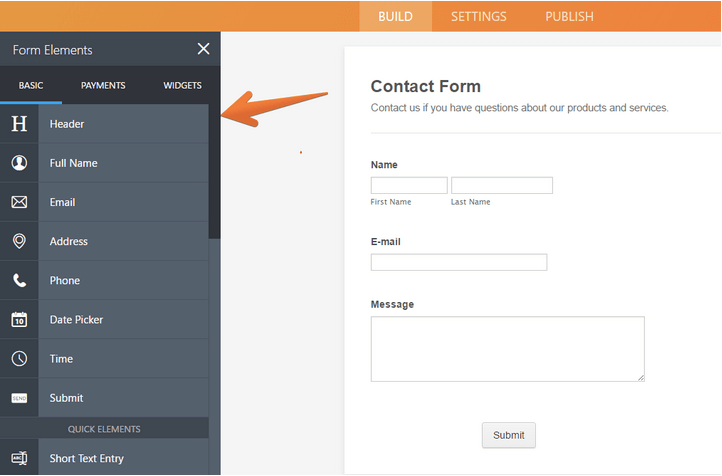
Źródło obrazu: JotForm
Po prostu trzeba udać się na oficjalnej stronie internetowej Jot formularza , zarejestrować się w Google, Facebook lub e-mail, aby zacząć. Jot Form oferuje łatwą w użyciu platformę do tworzenia formularzy do wypełnienia w formacie PDF.
Możesz wybrać dowolne z wyżej wymienionych narzędzi do tworzenia formularzy PDF z możliwością wypełniania bez konieczności korzystania z programu Adobe Acrobat. I tak, nie zapomnij zostawić nam swojej opinii, aby powiedzieć nam, które narzędzie spodobało Ci się najbardziej.
Przeczytaj także: Chcesz przekonwertować plik do formatu PDF? Odwiedź ten link .
Powodzenia!
Dowiedz się, jak sklonować aplikacje na iPhone
Dowiedz się, jak skutecznie przetestować kamerę w Microsoft Teams. Odkryj metody, które zapewnią doskonałą jakość obrazu podczas spotkań online.
Jak naprawić niedziałający mikrofon Microsoft Teams? Sprawdź nasze sprawdzone metody, aby rozwiązać problem z mikrofonem w Microsoft Teams.
Jeśli masz dużo duplikatów zdjęć w Zdjęciach Google, sprawdź te cztery skuteczne metody ich usuwania i optymalizacji przestrzeni.
Chcesz zobaczyć wspólnych znajomych na Snapchacie? Oto, jak to zrobić skutecznie, aby zapewnić znaczące interakcje.
Aby zarchiwizować swoje e-maile w Gmailu, utwórz konkretną etykietę, a następnie użyj jej do utworzenia filtra, który zastosuje tę etykietę do zestawu e-maili.
Czy Netflix ciągle Cię wylogowuje? Sprawdź przyczyny oraz 7 skutecznych sposobów na naprawienie tego problemu na dowolnym urządzeniu.
Jak zmienić płeć na Facebooku? Poznaj wszystkie dostępne opcje i kroki, które należy wykonać, aby zaktualizować profil na Facebooku.
Dowiedz się, jak ustawić wiadomość o nieobecności w Microsoft Teams, aby informować innych o swojej niedostępności. Krok po kroku guide dostępny teraz!
Dowiedz się, jak wyłączyć Adblock w Chrome i innych przeglądarkach internetowych, aby móc korzystać z wartościowych ofert reklamowych.








